1.安装 Visual Studio Code
2.安装 MinGW-W64
3.配置GCC环境
1.VSCode安装
VSCode是一款微软出的轻量级编辑器,它本身只是一款文本编辑器而已,所有的功能都是以插件扩展的形式所存在,想用什么功能就安装对应的扩展即可,非常方便,同时也支持非常多的主题和图标,外观比较好看,重要的是VSCode支持各大主流操作系统,包括Windows、Linux和Mac OS。所以就选择它作为自己的一款主要的编辑器来使用。
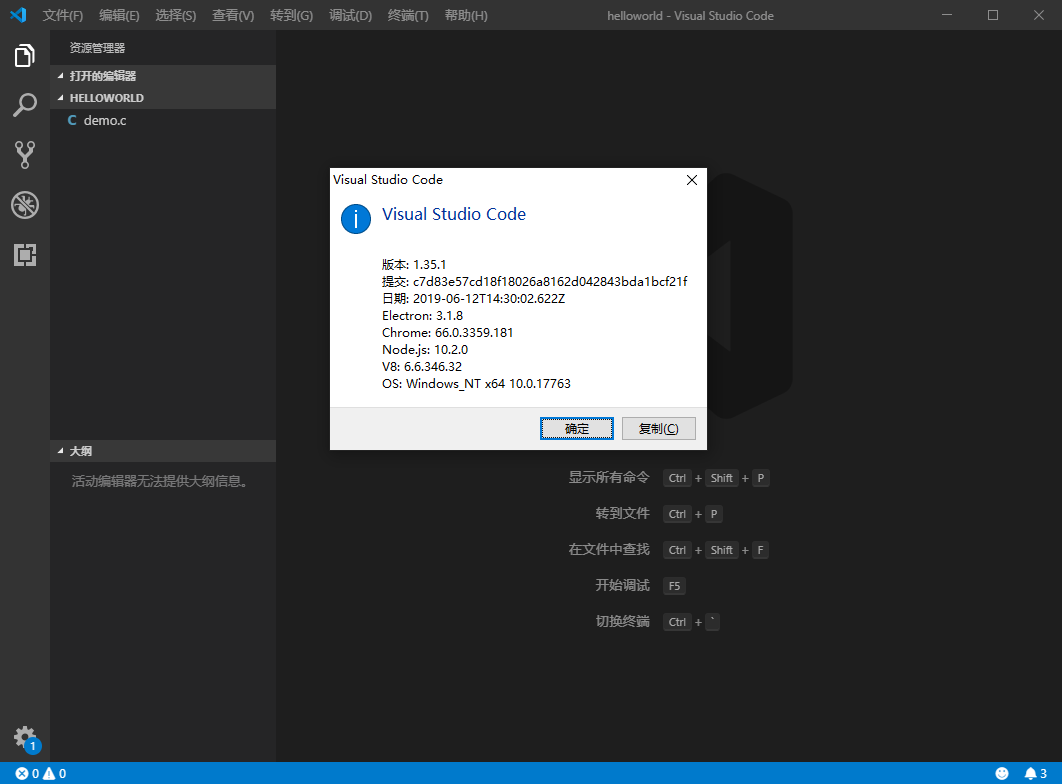
2.MingGW64安装(版本区别于各版本说明)
MinGW: 编译目标仅兼容 32 位应用程序,最新的官方二进制版本为 GCC 9.2.0。
MinGW-w64: 衍生自 MinGW 的项目,编译目标兼容 32 位应用程序与和64 位应用程序,最新的官方二进制版本为 GCC 8.1.0。(MingW-W64-builds)
TDM-GCC: 衍生自 MinGW 和 MinGW-w64 的项目,分为 32 位与 64 位两个版本,32 位版本的编译目标仅兼容 32 位应用程序,64位版本的编译目标兼容 32 位应用程序和 64 位应用程序,最新的官方二进制版本为 GCC 9.2.0。
以上三个 GCC 编译器的 Windows 发行版均兼容 POSIX 线程标准 。("pthread.h")

版本区别
- DWARF:一种带调试信息 (DWARF- 2(DW2)EH) 的包,所以比一般的包尺寸大,仅支持 32 位系统
- SJLJ:跨平台,支持 32,64 位系统,缺点是:运行速度稍慢,GCC 不支持
- SEH: 调用系统机制处理异常,支持 32,64 位系统,缺点是:Gcc 不支持(即将支持)
- x86_64: 简称 X64,64 位操作系统
- i686: 32 位操作系统 (i386 的子集),差不多奔腾 2 (1997 年 5 月) 之后的 CPU 都是可以用的;
- posix: 启用了 C++ 11 多线程特性
- win32: 未启用 (从时间线上正在尝试也启用部分 Treading)
- DWARF DWARF- 2(DW2)EH ,这需要使用 DWARF-2(或 DWARF-3)调试信息。 DW-2 EH 可以导致可执行文件略显膨胀,因为大的调用堆栈解开表必须包含在可执行文件中。
- setjmp /longjmp(SJLJ)。基于 SJLJ 的 EH 比 DW2 EH 慢得多(在没有异常时会惩罚甚至正常执行),但是可以在没有使用 GCC 编译的代码或没有调用堆栈的代码上工作。
- 结构化异常处理(SEH) (Structured Exception Handling)Windows 使用自己的异常处理机制。
下载解压

目录复制到

设置变量环境
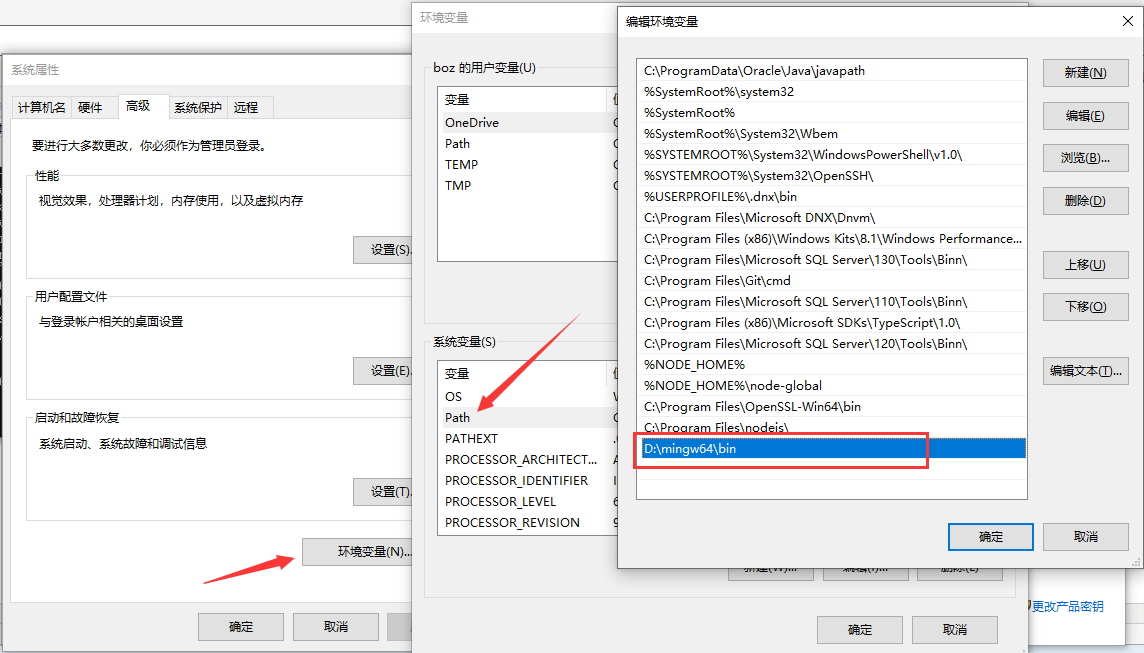
检查是否生效
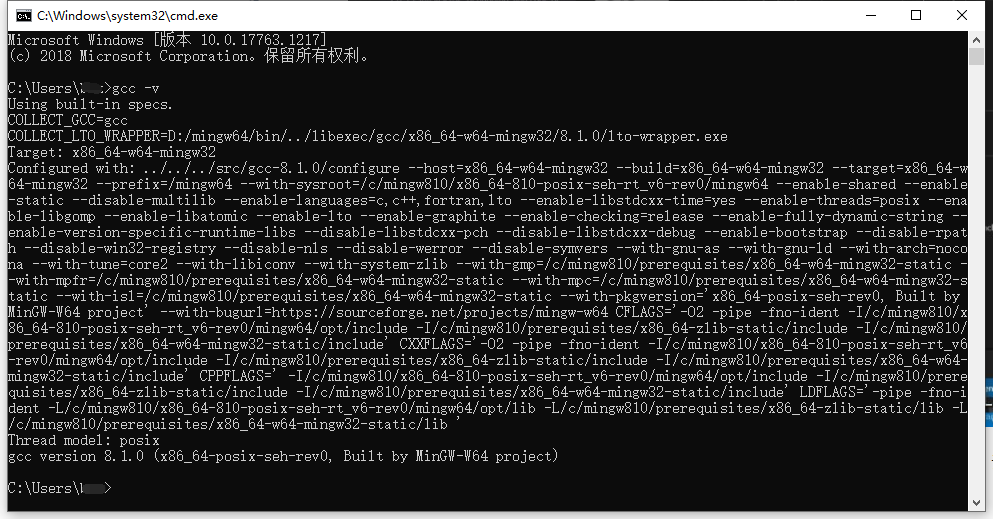
3.配置GCC环境
安装VS Code插件 C/C++
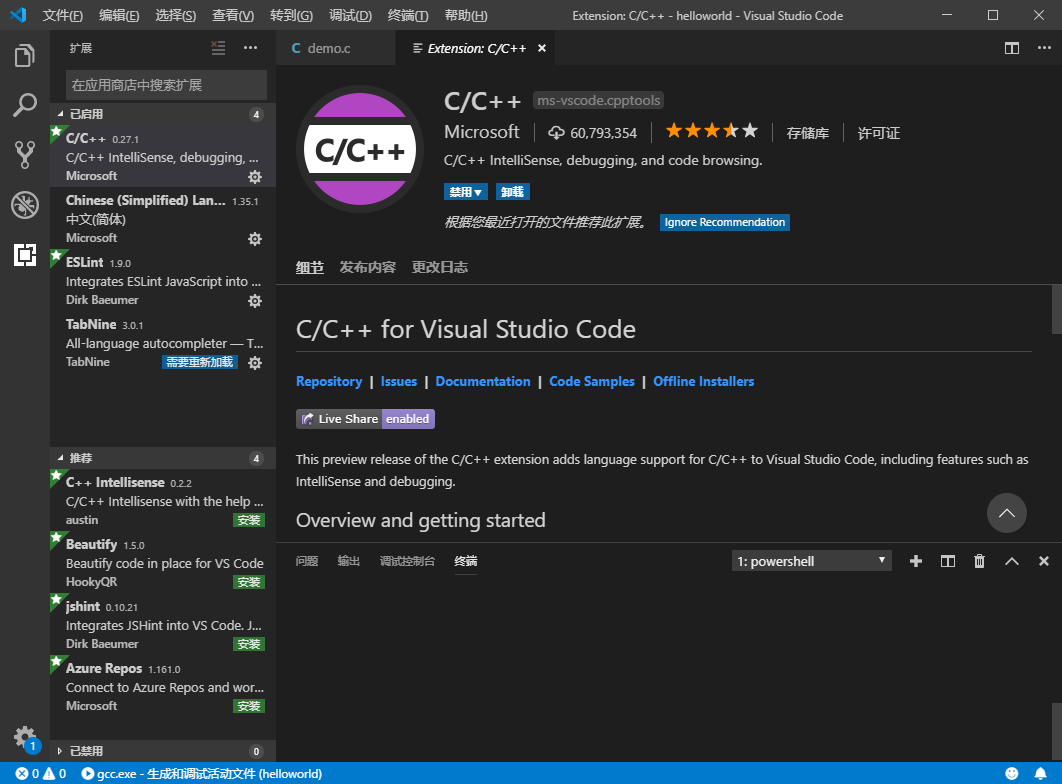
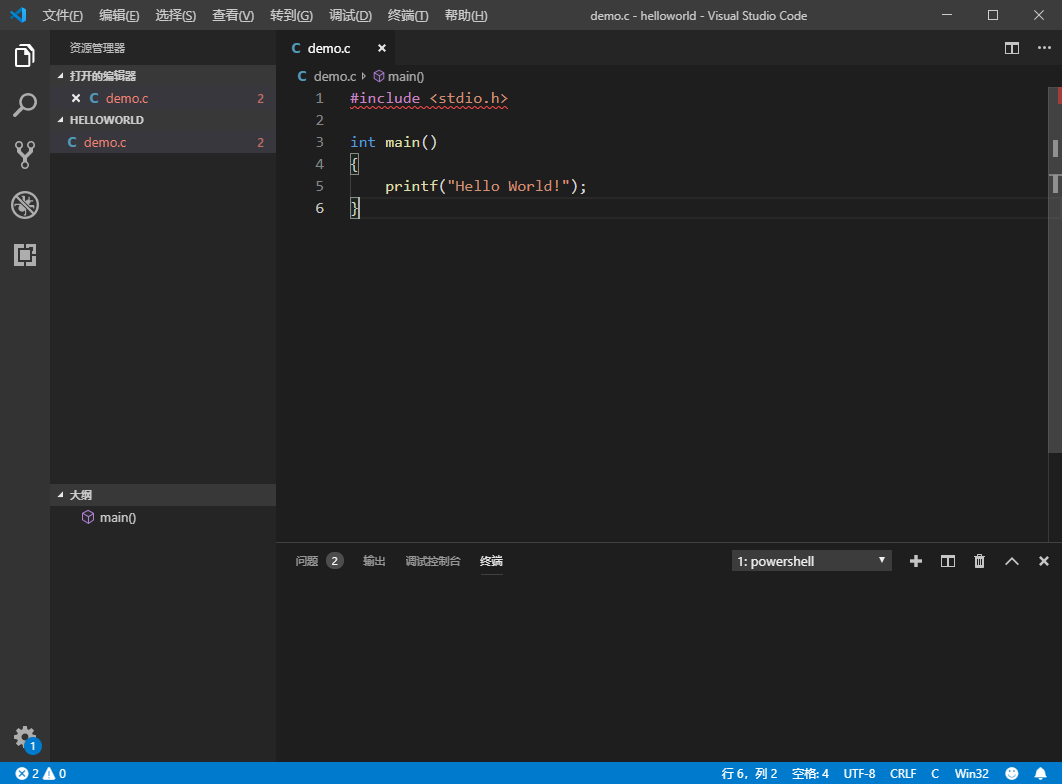
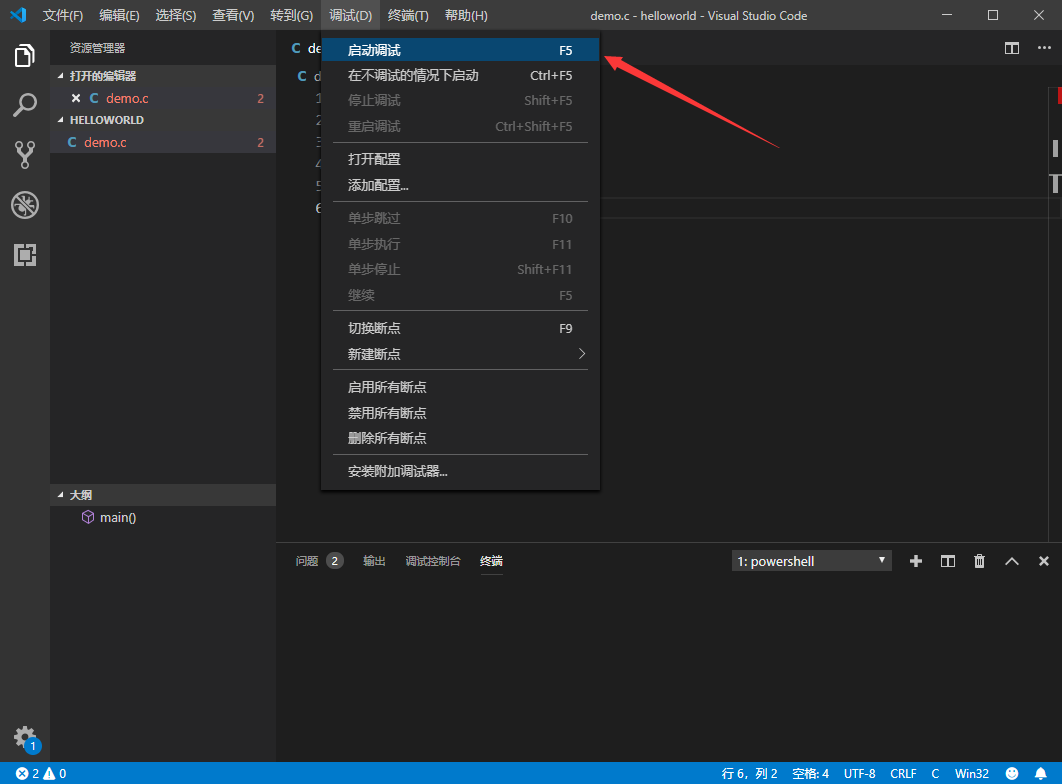
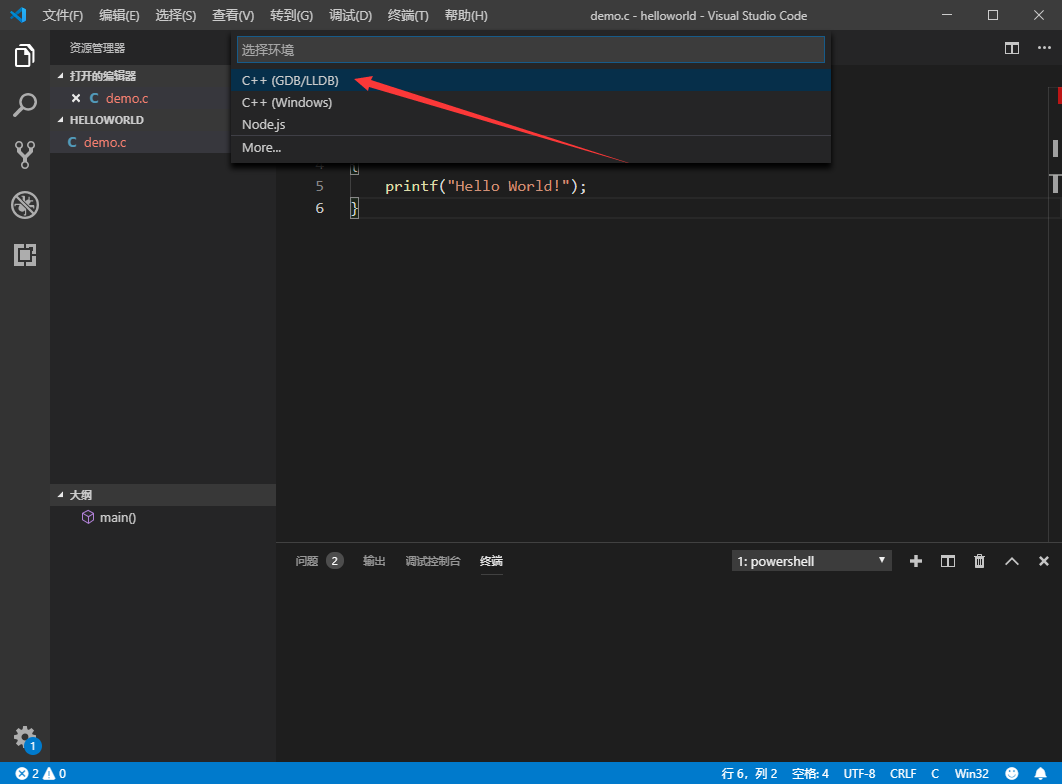
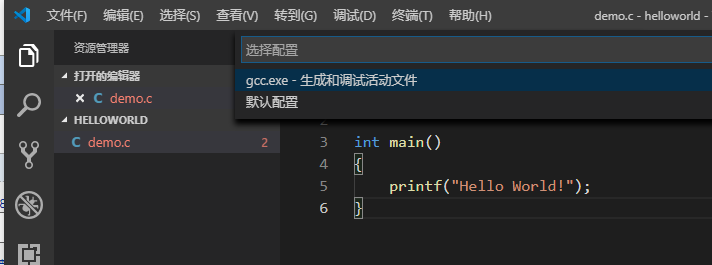
默认生成不用修改
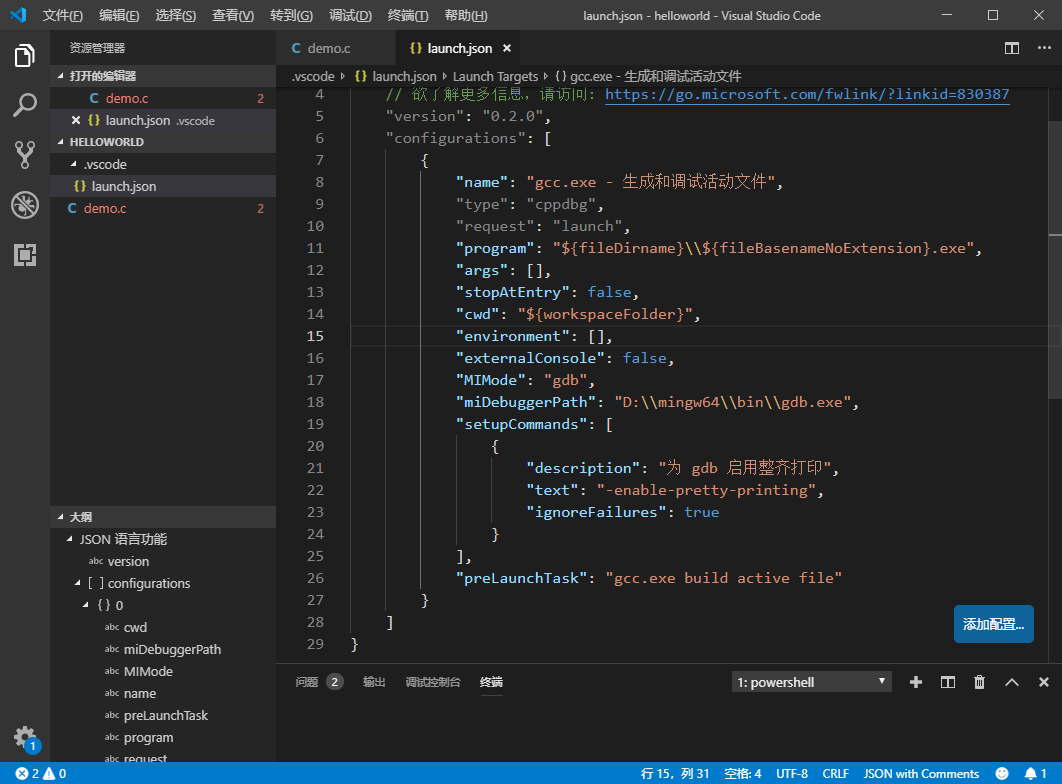
继续调试,选择配置任务
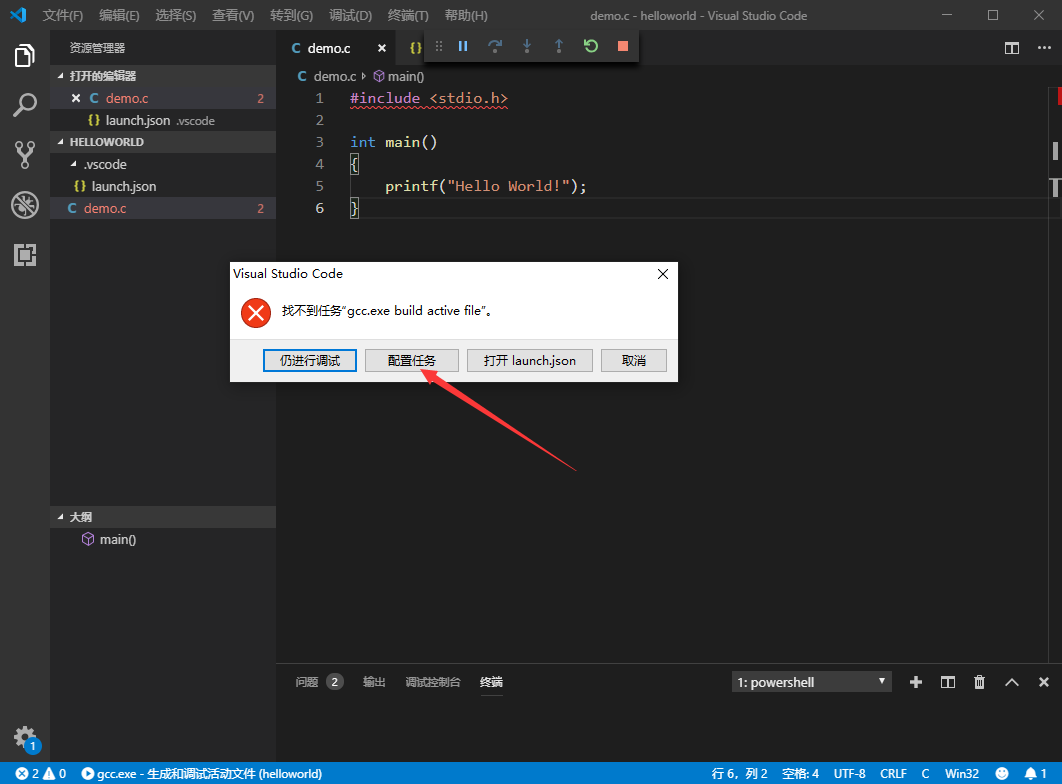
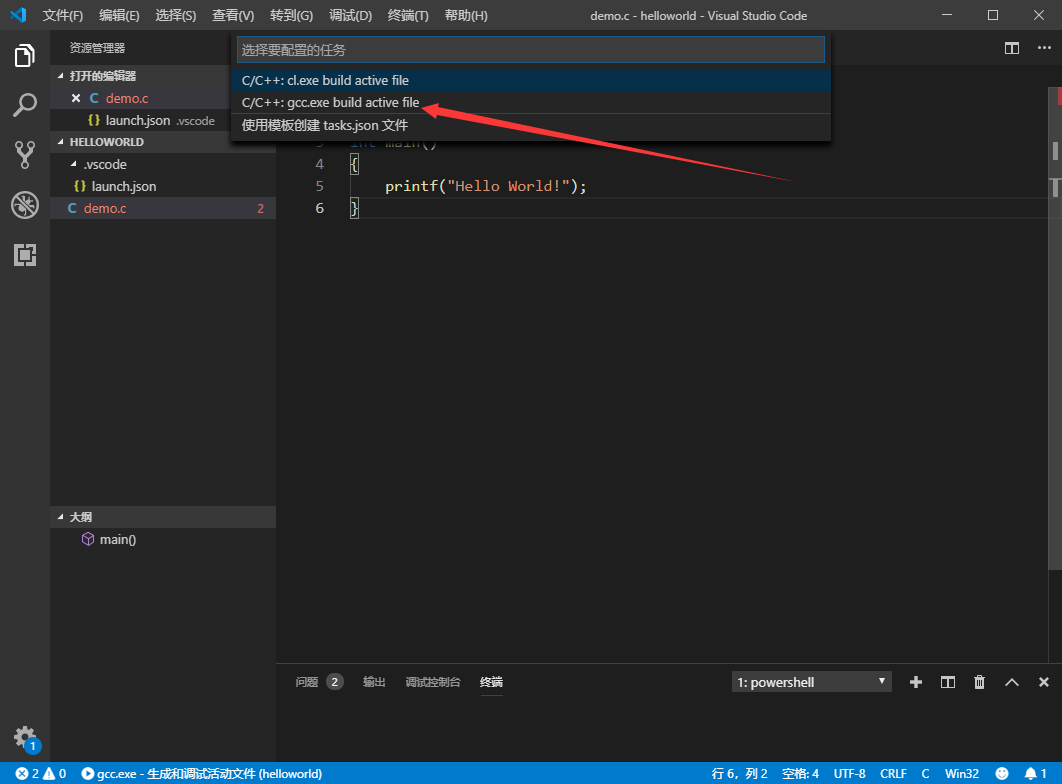
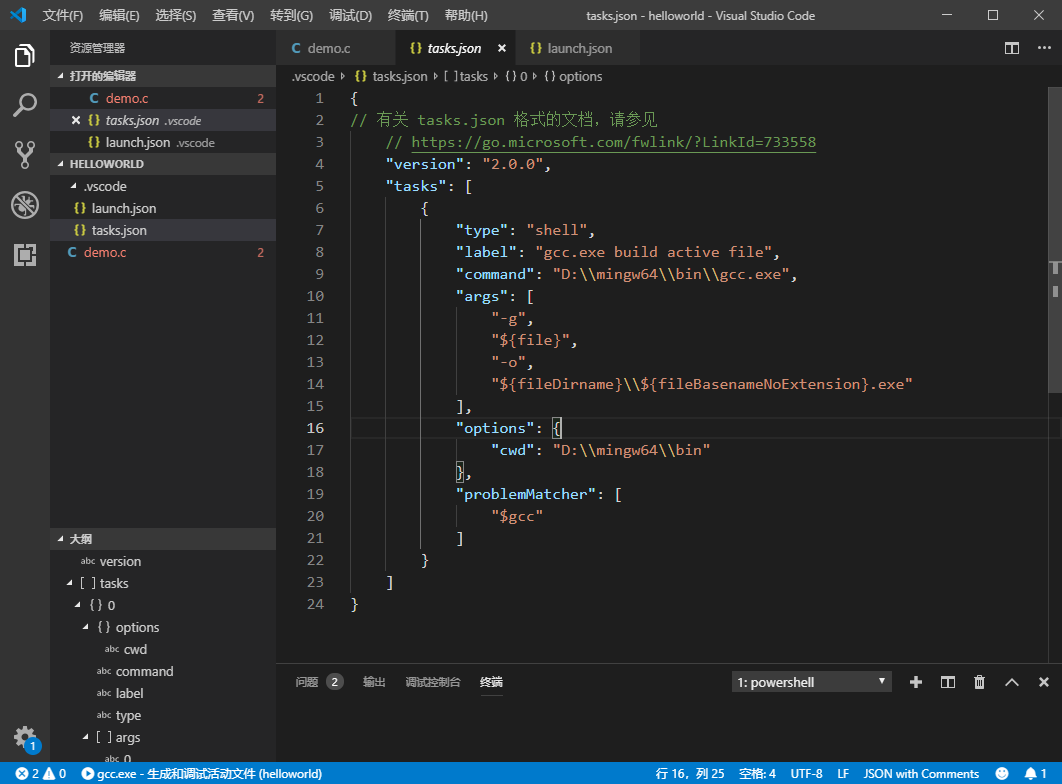
按快捷键Ctrl+Shift+P调出命令面板
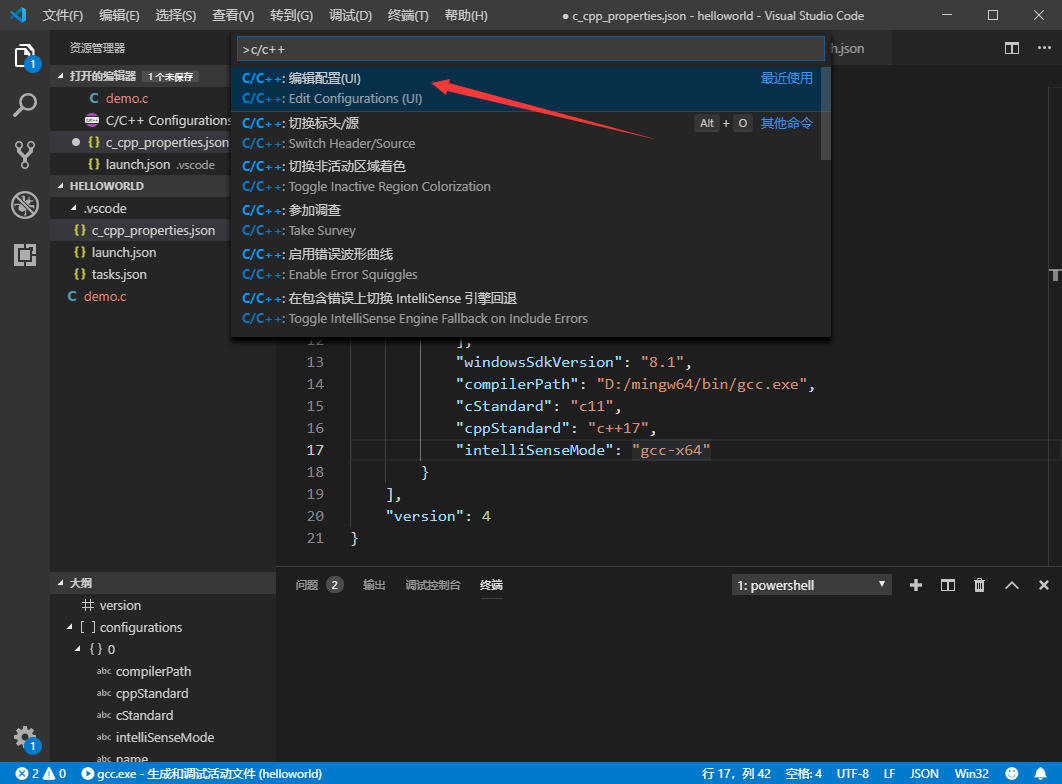
修改路径设置

设置完成后,无报错信息
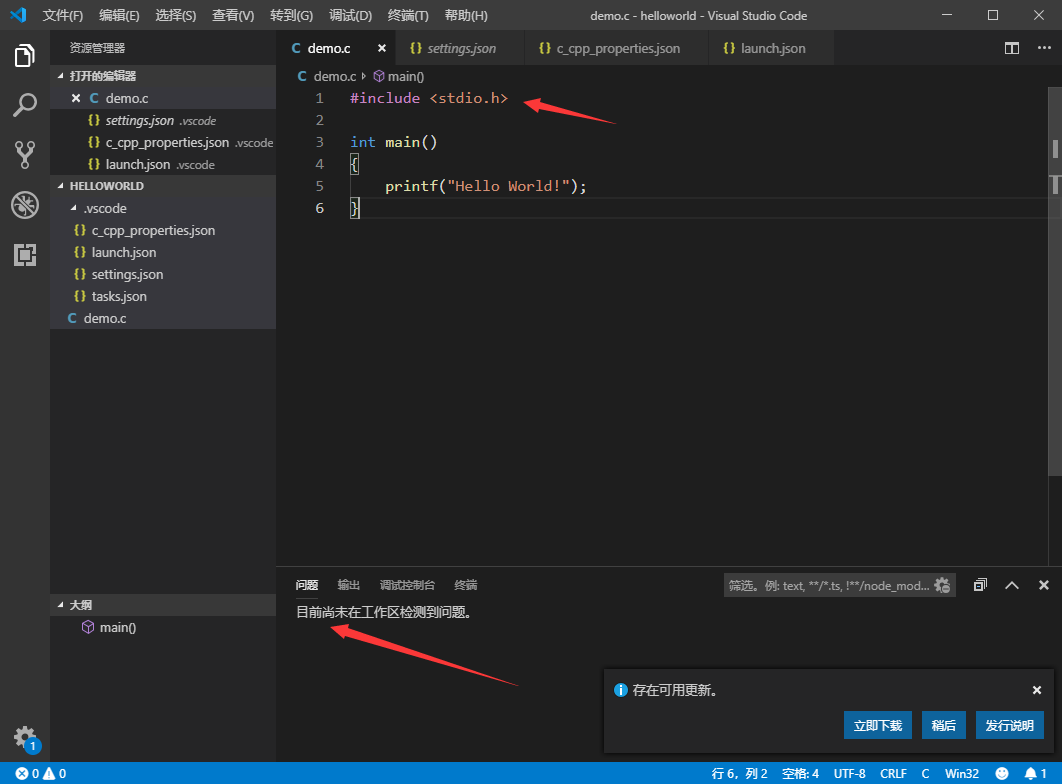
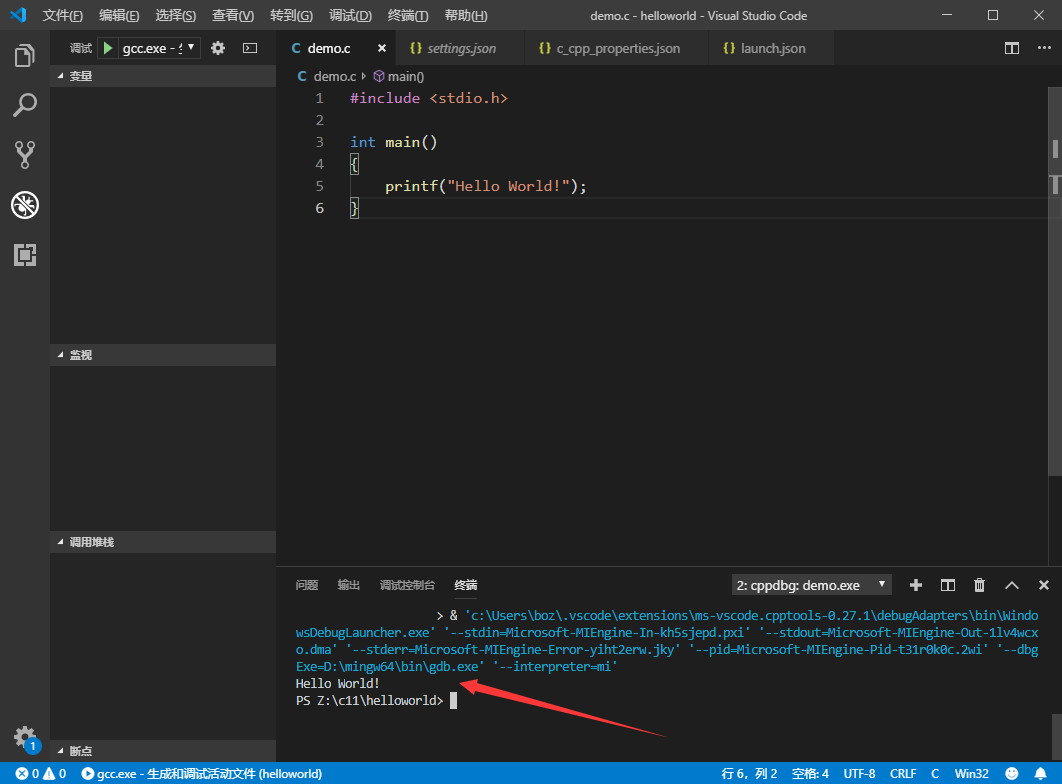
解决“检测到 #include 错误。请更新 includePath”问题和“无法打开源文件“

这个问题是由于VSCode找不到对应的文件导致的,解决方法是,进入项目文件夹中的.vscode文件夹(用VSCode打开项目文件夹会自动新建),将c_cpp_properties.json当中的
这个目录下寻找对应文件,将该目录添加至includePath当中即可
(目录与目录之间需要用英文逗号分隔,添加目录时注意Windows的路径分割符为反斜杠,而在配置文件中单个反斜杠是转义字符,因此用双反斜杠\来分割路径)
其中\**表示在该路径及其所有子目录下寻找
